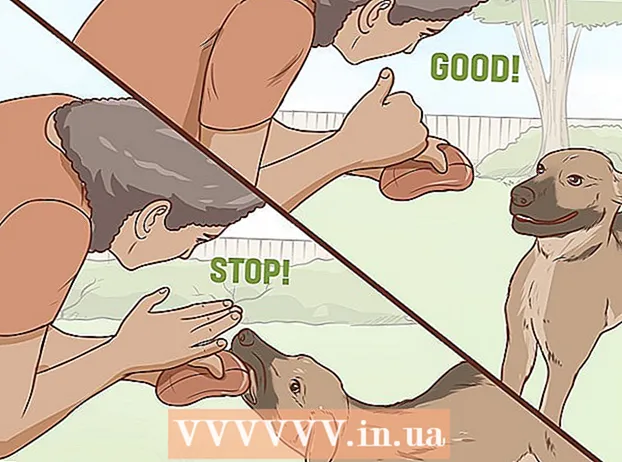Συγγραφέας:
Carl Weaver
Ημερομηνία Δημιουργίας:
28 Φεβρουάριος 2021
Ημερομηνία Ενημέρωσης:
28 Ιούνιος 2024

Περιεχόμενο
Η αγορά Android ανθεί τώρα και ο καθένας μπορεί να δημιουργήσει μια άλλη εξαιρετική εφαρμογή. Το μόνο που χρειάζεται είναι μια καλή ιδέα και μερικά δωρεάν εργαλεία ανάπτυξης. Η εγκατάσταση αυτών των εργαλείων είναι μια αρκετά απλή διαδικασία. Σε λίγα λεπτά μπορείτε να ξεκινήσετε να εργάζεστε στο νέο σας έργο. Δείτε το Βήμα 1 παρακάτω για να ξεκινήσετε.
Βήματα
Μέρος 1 από 2: Εγκατάσταση του Eclipse
 1 Εγκαταστήστε την πλατφόρμα Java. Το Eclipse και το ADT είναι χτισμένα στην πλατφόρμα Java, οπότε χρειάζεστε το πιο πρόσφατο κιτ ανάπτυξης Java (JDK) για να τα εκτελέσετε. Το JDK είναι διαθέσιμο για δωρεάν λήψη από τον ιστότοπο της Oracle. Βεβαιωθείτε ότι έχετε κατεβάσει τη σωστή έκδοση για το λειτουργικό σας σύστημα.
1 Εγκαταστήστε την πλατφόρμα Java. Το Eclipse και το ADT είναι χτισμένα στην πλατφόρμα Java, οπότε χρειάζεστε το πιο πρόσφατο κιτ ανάπτυξης Java (JDK) για να τα εκτελέσετε. Το JDK είναι διαθέσιμο για δωρεάν λήψη από τον ιστότοπο της Oracle. Βεβαιωθείτε ότι έχετε κατεβάσει τη σωστή έκδοση για το λειτουργικό σας σύστημα. - Εάν δεν έχετε εγκατεστημένο το περιβάλλον Java Runtime (JRE), το Eclipse δεν θα ξεκινήσει.
 2 Κατεβάστε την πλατφόρμα Eclipse. Πριν εγκαταστήσετε τα εργαλεία ανάπτυξης Android, θα πρέπει να κάνετε λήψη του Eclipse IDE, πάνω από το οποίο θα εγκατασταθούν τα εργαλεία ανάπτυξης Android. Το Eclipse είναι διαθέσιμο ως δωρεάν λήψη από την τοποθεσία του Eclipse Foundation.
2 Κατεβάστε την πλατφόρμα Eclipse. Πριν εγκαταστήσετε τα εργαλεία ανάπτυξης Android, θα πρέπει να κάνετε λήψη του Eclipse IDE, πάνω από το οποίο θα εγκατασταθούν τα εργαλεία ανάπτυξης Android. Το Eclipse είναι διαθέσιμο ως δωρεάν λήψη από την τοποθεσία του Eclipse Foundation. - Για τους περισσότερους προγραμματιστές Android, το πακέτο Eclipse Standard περιέχει όλα όσα χρειάζονται.
 3 Αποσυμπιέστε το αρχείο Eclipse. Λήψεις Eclipse ως αρχείο ZIP. Απλώς αποσυμπιέστε το αρχείο zip σε ένα φάκελο της επιλογής σας, για παράδειγμα C: . Το αρχείο zip περιέχει έναν υποφάκελο "έκλειψη", οπότε η αποσυμπίεση στο C: θα δημιουργήσει ένα φάκελο "C: eclipse".
3 Αποσυμπιέστε το αρχείο Eclipse. Λήψεις Eclipse ως αρχείο ZIP. Απλώς αποσυμπιέστε το αρχείο zip σε ένα φάκελο της επιλογής σας, για παράδειγμα C: . Το αρχείο zip περιέχει έναν υποφάκελο "έκλειψη", οπότε η αποσυμπίεση στο C: θα δημιουργήσει ένα φάκελο "C: eclipse". - Πολλοί χρήστες παραπονιούνται για προβλήματα κατά τη χρήση του ενσωματωμένου προγράμματος Windows για την αποσυσκευασία αρχείων. Κατά την αποσυμπίεση του αρχείου, χρησιμοποιήστε άλλο πρόγραμμα όπως το 7-Zip ή το Winzip.
 4 Δημιουργήστε μια συντόμευση Eclipse. Δεδομένου ότι το Eclipse δεν είναι "εγκατεστημένο" με την κλασική έννοια του όρου, θα πρέπει να δημιουργήσετε μια συντόμευση, ώστε να μπορείτε να ξεκινήσετε γρήγορα το πρόγραμμα από την επιφάνεια εργασίας. Αυτό θα διευκολύνει επίσης τον καθορισμό της εικονικής μηχανής Java (JVM) με την οποία θα λειτουργεί.
4 Δημιουργήστε μια συντόμευση Eclipse. Δεδομένου ότι το Eclipse δεν είναι "εγκατεστημένο" με την κλασική έννοια του όρου, θα πρέπει να δημιουργήσετε μια συντόμευση, ώστε να μπορείτε να ξεκινήσετε γρήγορα το πρόγραμμα από την επιφάνεια εργασίας. Αυτό θα διευκολύνει επίσης τον καθορισμό της εικονικής μηχανής Java (JVM) με την οποία θα λειτουργεί. - Κάντε δεξί κλικ στο eclipse.exe και επιλέξτε Υποβολή. Επιλέξτε "Επιφάνεια εργασίας (δημιουργία συντόμευσης)". Θα δημιουργηθεί μια συντόμευση στην επιφάνεια εργασίας σας που θα δείχνει το αρχείο eclipse.exe.
 5 Καθορίστε την εικονική μηχανή Java. Εάν έχετε πολλαπλά JVM εγκατεστημένα στο μηχάνημά σας, μπορείτε να διαμορφώσετε το Eclipse ώστε να χρησιμοποιεί πάντα μια συγκεκριμένη εικονική μηχανή. Αυτό θα βοηθήσει στην αποφυγή σφαλμάτων εάν ο υπολογιστής σας αλλάξει την προεπιλεγμένη JVM σε κάποιο άλλο πρόγραμμα.
5 Καθορίστε την εικονική μηχανή Java. Εάν έχετε πολλαπλά JVM εγκατεστημένα στο μηχάνημά σας, μπορείτε να διαμορφώσετε το Eclipse ώστε να χρησιμοποιεί πάντα μια συγκεκριμένη εικονική μηχανή. Αυτό θα βοηθήσει στην αποφυγή σφαλμάτων εάν ο υπολογιστής σας αλλάξει την προεπιλεγμένη JVM σε κάποιο άλλο πρόγραμμα. - Για να καθορίσετε πού είναι εγκατεστημένο το JDK, προσθέστε την ακόλουθη γραμμή στη συντόμευση Eclipse, αντικαθιστώντας τη διαδρομή στο αρχείο javaw.exe:
-vm C: path to javaw.exe
- Για να καθορίσετε πού είναι εγκατεστημένο το JDK, προσθέστε την ακόλουθη γραμμή στη συντόμευση Eclipse, αντικαθιστώντας τη διαδρομή στο αρχείο javaw.exe:
Μέρος 2 από 2: Εγκατάσταση του πρόσθετου ADT
 1 Κατεβάστε και εγκαταστήστε το Android Software Developer Kit (SDK). Είναι διαθέσιμο για δωρεάν λήψη στον ιστότοπο Android. Επιλέξτε "Χρήση του τρέχοντος περιβάλλοντος ανάπτυξης (IDE)" για λήψη μόνο του SDK. Μπορείτε φυσικά να κατεβάσετε το πακέτο ADT που περιλαμβάνει το Eclipse και έχει ήδη διαμορφωθεί όπως απαιτείται, αλλά με αυτόν τον τρόπο θα έχετε σίγουρα την τελευταία έκδοση του Eclipse.
1 Κατεβάστε και εγκαταστήστε το Android Software Developer Kit (SDK). Είναι διαθέσιμο για δωρεάν λήψη στον ιστότοπο Android. Επιλέξτε "Χρήση του τρέχοντος περιβάλλοντος ανάπτυξης (IDE)" για λήψη μόνο του SDK. Μπορείτε φυσικά να κατεβάσετε το πακέτο ADT που περιλαμβάνει το Eclipse και έχει ήδη διαμορφωθεί όπως απαιτείται, αλλά με αυτόν τον τρόπο θα έχετε σίγουρα την τελευταία έκδοση του Eclipse. - Μετά την εγκατάσταση του SDK, ο Διαχειριστής SDK θα πρέπει να ξεκινήσει αυτόματα. Αφήστε το να τρέξει για το επόμενο βήμα.
 2 Προσθέστε πακέτα στο Android SDK σας. Πριν χρησιμοποιήσετε το SDK για ανάπτυξη, πρέπει να προσθέσετε τα πακέτα που θέλετε να χρησιμοποιήσετε μαζί με το Android SDK. Στο Διαχειριστή SDK, θα δείτε μια λίστα με όλα τα πακέτα που είναι διαθέσιμα για λήψη. Για βασική ανάπτυξη, φροντίστε να επιλέξετε τα ακόλουθα:
2 Προσθέστε πακέτα στο Android SDK σας. Πριν χρησιμοποιήσετε το SDK για ανάπτυξη, πρέπει να προσθέσετε τα πακέτα που θέλετε να χρησιμοποιήσετε μαζί με το Android SDK. Στο Διαχειριστή SDK, θα δείτε μια λίστα με όλα τα πακέτα που είναι διαθέσιμα για λήψη. Για βασική ανάπτυξη, φροντίστε να επιλέξετε τα ακόλουθα: - Η πιο πρόσφατη έκδοση του πακέτου Εργαλεία στο φάκελο Εργαλεία.
- Η πιο πρόσφατη έκδοση του Android (Αυτός είναι ο πρώτος φάκελος Android στη λίστα).
- Βιβλιοθήκη υποστήριξης Android, η οποία βρίσκεται στο φάκελο Extras.
- Αφού ολοκληρώσετε την επιλογή, κάντε κλικ στην επιλογή Εγκατάσταση. Τα αρχεία θα ληφθούν και θα εγκατασταθούν.
 3 Ξεκινήστε το Eclipse. Θα εγκαταστήσετε το ADT απευθείας από το πρόγραμμα Eclipse. Εάν το Eclipse δεν ξεκινήσει, βεβαιωθείτε ότι έχετε καθορίσει την εικονική μηχανή Java (δείτε την προηγούμενη ενότητα).
3 Ξεκινήστε το Eclipse. Θα εγκαταστήσετε το ADT απευθείας από το πρόγραμμα Eclipse. Εάν το Eclipse δεν ξεκινήσει, βεβαιωθείτε ότι έχετε καθορίσει την εικονική μηχανή Java (δείτε την προηγούμενη ενότητα).  4 Εγκαταστήστε την προσθήκη ADT. Το πρόσθετο ADT θα πρέπει να μεταφορτωθεί χρησιμοποιώντας το ίδιο το πρόγραμμα Eclipse, απευθείας από το αποθετήριο προγραμματιστών Android. Μπορείτε εύκολα να προσθέσετε αυτό το αποθετήριο στο πρόγραμμα Eclipse.
4 Εγκαταστήστε την προσθήκη ADT. Το πρόσθετο ADT θα πρέπει να μεταφορτωθεί χρησιμοποιώντας το ίδιο το πρόγραμμα Eclipse, απευθείας από το αποθετήριο προγραμματιστών Android. Μπορείτε εύκολα να προσθέσετε αυτό το αποθετήριο στο πρόγραμμα Eclipse. - Κάντε κλικ στη Βοήθεια. Επιλέξτε Εγκατάσταση νέου λογισμικού. Το παράθυρο Διαθέσιμο Λογισμικό θα ανοίξει με μια λίστα λογισμικού που είναι διαθέσιμη για λήψη από το αποθετήριο που επιλέξατε.
 5 Κάντε κλικ στο κουμπί "Προσθήκη". Βρίσκεται στα δεξιά του πεδίου "Εργασία με". Κάνοντας κλικ σε αυτό το κουμπί θα ανοίξει το παράθυρο διαλόγου "Προσθήκη αποθήκης". Εδώ θα εισαγάγετε πληροφορίες για λήψη του πρόσθετου ADT.
5 Κάντε κλικ στο κουμπί "Προσθήκη". Βρίσκεται στα δεξιά του πεδίου "Εργασία με". Κάνοντας κλικ σε αυτό το κουμπί θα ανοίξει το παράθυρο διαλόγου "Προσθήκη αποθήκης". Εδώ θα εισαγάγετε πληροφορίες για λήψη του πρόσθετου ADT. - Στο πεδίο "Όνομα", εισαγάγετε "Προσθήκη ADT"
- Στο πεδίο "Τοποθεσία", πληκτρολογήστε "https://dl-ssl.google.com/android/eclipse/"
- Κάντε κλικ στο OK.
- Ανοίξτε το παράθυρο διαλόγου "Εργαλεία προγραμματιστή". Κάντε κλικ στο κουμπί Επόμενο για να εμφανιστεί μια λίστα με τα εργαλεία που θέλετε να κατεβάσετε. Κάντε ξανά κλικ στο Επόμενο για να ανοίξετε τις συμφωνίες άδειας χρήσης. Διαβάστε τα και κάντε κλικ στο Τέλος.
- Ενδέχεται να λάβετε μια προειδοποίηση ότι η ημερομηνία λήξης του προγράμματος δεν μπορεί να καθοριστεί. Μπορείτε να αγνοήσετε αυτήν την προειδοποίηση.
 6 Επανεκκινήστε το Eclipse. Μετά τη λήψη και εγκατάσταση των εργαλείων, επανεκκινήστε το Eclipse για να ολοκληρώσετε τη διαδικασία εγκατάστασης. Κατά την επανεκκίνηση, θα εμφανιστεί το παράθυρο "Welcome to Android Development".
6 Επανεκκινήστε το Eclipse. Μετά τη λήψη και εγκατάσταση των εργαλείων, επανεκκινήστε το Eclipse για να ολοκληρώσετε τη διαδικασία εγκατάστασης. Κατά την επανεκκίνηση, θα εμφανιστεί το παράθυρο "Welcome to Android Development".  7 Καθορίστε πού να εγκαταστήσετε το Android SDK. Στο παράθυρο καλωσορίσματος, κάντε κλικ στην επιλογή "Χρήση υφιστάμενων SDK" και μεταβείτε στο φάκελο στον οποίο έχετε εγκαταστήσει το SDK. Μόλις κάνετε κλικ στο OK, η διαδικασία εγκατάστασης του ADT έχει ολοκληρωθεί.
7 Καθορίστε πού να εγκαταστήσετε το Android SDK. Στο παράθυρο καλωσορίσματος, κάντε κλικ στην επιλογή "Χρήση υφιστάμενων SDK" και μεταβείτε στο φάκελο στον οποίο έχετε εγκαταστήσει το SDK. Μόλις κάνετε κλικ στο OK, η διαδικασία εγκατάστασης του ADT έχει ολοκληρωθεί.